Просмотр и восстановление резервных копий
В этом руководстве рассматривается, как работают резервные копии в ClickHouse Cloud, какие параметры доступны для настройки резервного копирования вашего сервиса и как выполнить восстановление из резервной копии.
Список статусов резервных копий
Резервные копии вашего сервиса будут создаваться по заданному расписанию — будь то ежедневное расписание по умолчанию или пользовательское расписание, выбранное вами. Все доступные резервные копии можно просмотреть на вкладке сервиса Backups. Здесь вы можете увидеть статус резервной копии, продолжительность её создания, а также размер. Вы также можете восстановить конкретную резервную копию, используя столбец Actions.
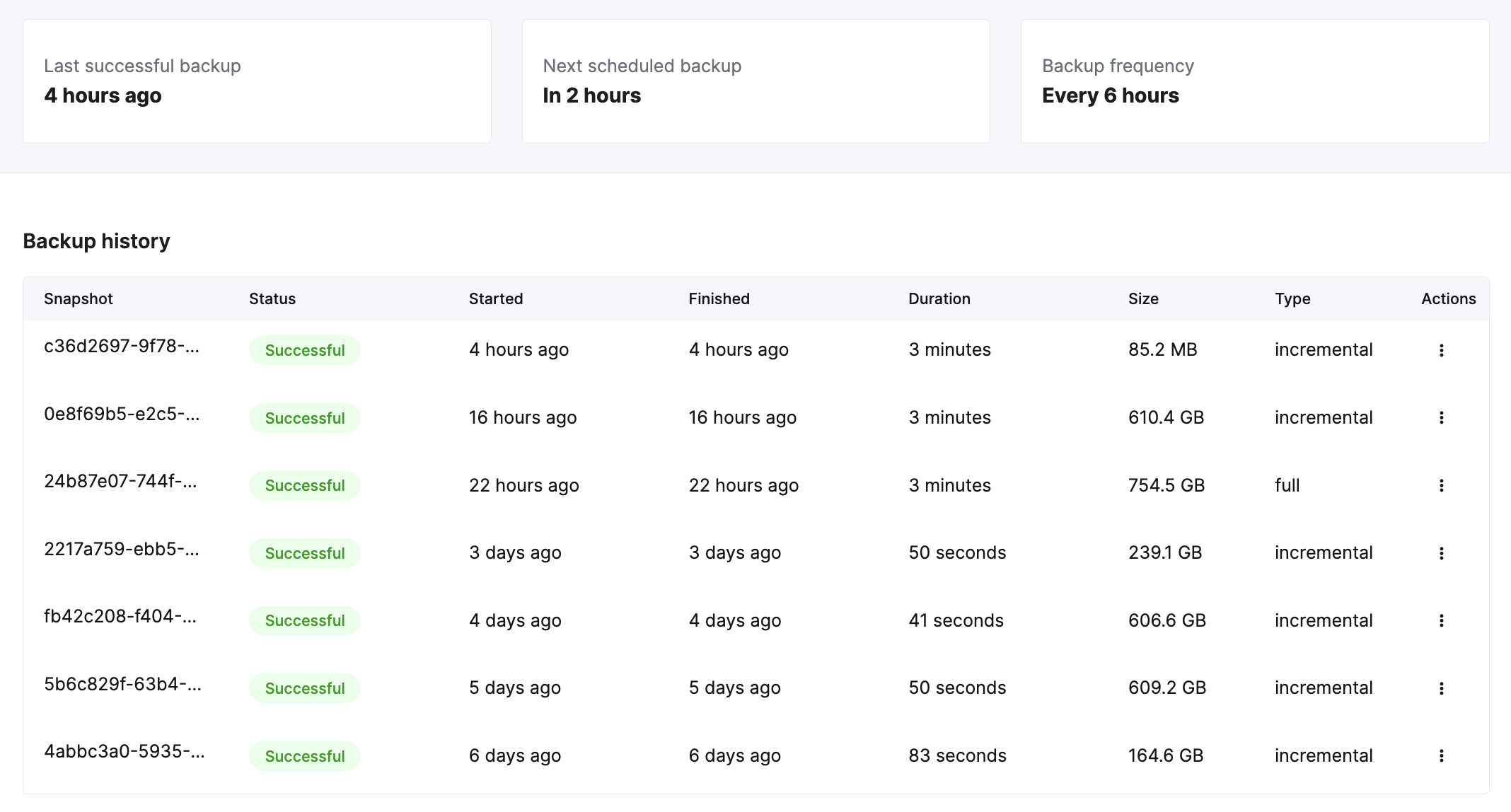
Понимание стоимости резервного копирования
Согласно стандартной политике, ClickHouse Cloud предусматривает ежедневное создание резервной копии с периодом хранения 24 часа. Выбор расписания, предполагающего хранение большего объема данных или более частое создание резервных копий, может привести к дополнительным затратам на хранение резервных копий.
Чтобы оценить стоимость резервного копирования, вы можете просмотреть стоимость резервных копий по каждому сервису на странице использования (usage) (как показано ниже). После того как резервное копирование с настроенным расписанием проработает несколько дней, вы сможете оценить стоимость и на основе этого получить ориентировочную месячную стоимость резервного копирования.
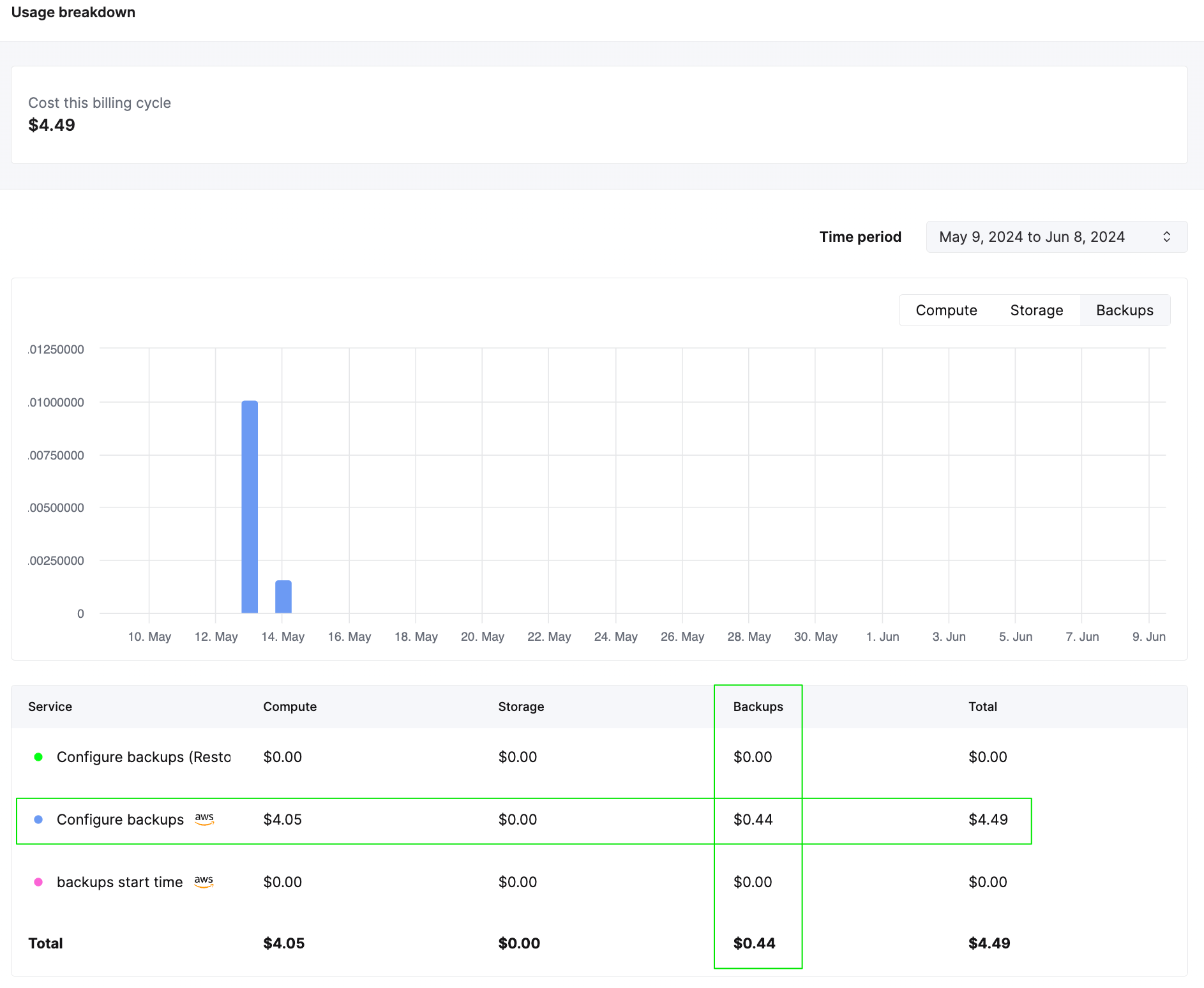
Оценка общей стоимости ваших резервных копий предполагает наличие расписания. Мы также работаем над обновлением нашего калькулятора стоимости, чтобы вы могли получить оценку месячной стоимости до настройки расписания. Для оценки стоимости вам потребуется указать следующие параметры:
- Размер полных и инкрементальных резервных копий
- Желаемая частота создания резервных копий
- Желаемый период хранения
- Облачный провайдер и регион
Имейте в виду, что оценочная стоимость резервного копирования будет меняться по мере роста объема данных в сервисе.
Восстановление резервной копии
Резервные копии восстанавливаются в новый сервис ClickHouse Cloud, а не в существующий сервис, с которого была создана резервная копия.
После нажатия значка Restore резервной копии вы можете указать имя нового сервиса, который будет создан, а затем выполнить восстановление из этой резервной копии:
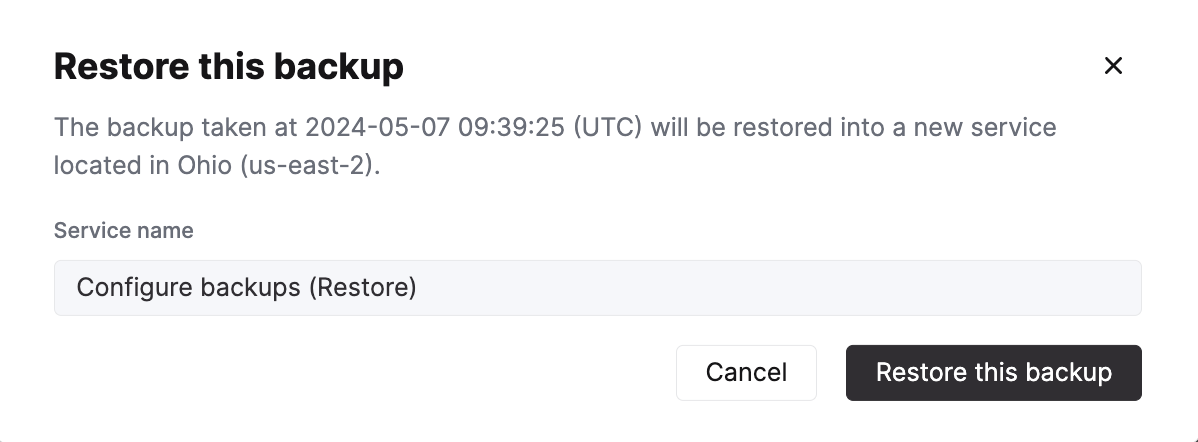
Новый сервис будет отображаться в списке сервисов со статусом Provisioning до тех пор, пока он не будет готов:
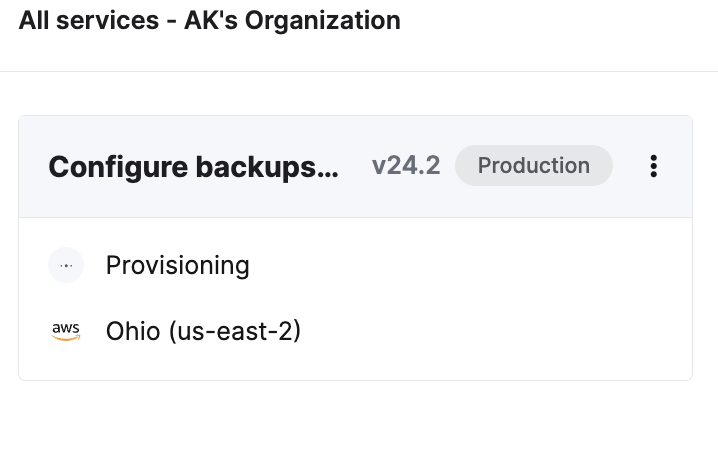
Работа с восстановленным сервисом
После восстановления резервной копии у вас будет два похожих сервиса: исходный сервис, который требовалось восстановить, и новый восстановленный сервис, восстановленный из резервной копии исходного сервиса.
После завершения восстановления из резервной копии следует выполнить одно из следующих действий:
- Использовать новый восстановленный сервис и удалить исходный сервис.
- Перенести данные из нового восстановленного сервиса обратно в исходный сервис и удалить новый восстановленный сервис.
Использовать новый восстановленный сервис
Чтобы использовать новый сервис, выполните следующие шаги:
- Убедитесь, что в новом сервисе есть записи в IP Access List, необходимые для вашего сценария использования.
- Убедитесь, что новый сервис содержит нужные вам данные.
- Удалите исходный сервис.
Миграция данных из нового восстановленного сервиса обратно в исходный сервис
Предположим, вы не можете работать с новым восстановленным сервисом по какой-либо причине, например, если у вас всё ещё есть пользователи или приложения, которые подключаются к существующему сервису. В этом случае вы можете перенести восстановленные данные обратно в исходный сервис. Миграцию можно выполнить, следуя этим шагам:
Разрешить удалённый доступ к новому восстановленному сервису
Новый сервис должен быть восстановлен из резервной копии с тем же IP Allow List, что и исходный сервис. Это требуется, поскольку подключения к другим сервисам ClickHouse Cloud не будут разрешены, если только вы не включили доступ из Anywhere. Измените allow list и временно разрешите доступ из Anywhere. Подробности смотрите в документации по IP Access List.
На новом восстановленном сервисе ClickHouse (система, где размещены восстановленные данные)
Чтобы получить доступ к новому сервису, вам нужно будет сбросить пароль. Это можно сделать на вкладке Settings списка сервисов.
Добавьте пользователя с доступом только на чтение, который может читать исходную таблицу (в этом примере db.table):
Скопируйте определение таблицы:
На целевой системе ClickHouse Cloud (той, на которой находилась повреждённая таблица):
Создайте целевую базу данных:
Используя оператор CREATE TABLE из исходной таблицы, создайте таблицу в целевой базе:
Измените ENGINE на ReplicatedMergeTree без каких-либо параметров при выполнении оператора CREATE. ClickHouse Cloud автоматически реплицирует таблицы и подставляет корректные параметры.
Используйте функцию remoteSecure, чтобы перенести данные из только что восстановленного сервиса ClickHouse Cloud в исходный сервис:
После успешной записи данных в исходный сервис обязательно проверьте данные в этом сервисе. После проверки данных удалите новый сервис.
Восстановление удалённых таблиц
Команда UNDROP поддерживается в ClickHouse Cloud через Shared Catalog.
Чтобы предотвратить случайное удаление таблиц пользователями, вы можете использовать операторы GRANT, чтобы отозвать права на команду DROP TABLE для конкретного пользователя или роли.
Чтобы предотвратить случайное удаление данных, обратите внимание, что по умолчанию в ClickHouse Cloud невозможно удалить таблицы размером >1TB.
Если вам необходимо удалить таблицы, превышающие этот порог, вы можете использовать настройку max_table_size_to_drop для этого:
Устаревшие тарифные планы: для клиентов на таких планах стандартные ежедневные резервные копии с хранением в течение 24 часов включены в стоимость хранилища.
Длительность резервного копирования
Длительность операций резервного копирования и восстановления зависит от нескольких факторов, таких как размер базы данных, а также схема и количество таблиц в базе данных. Инкрементные резервные копии обычно выполняются значительно быстрее, чем полное резервное копирование, поскольку сохраняется меньший объем данных. Восстановление из инкрементной резервной копии будет немного медленнее, чем восстановление из полной, поскольку при восстановлении, как описано выше, используются все инкрементные резервные копии и последняя полная резервная копия в цепочке.
В наших тестах мы наблюдали, что создание небольших резервных копий размером примерно 1 ТБ может занимать порядка 10–15 минут или дольше. Резервное копирование объемов менее 20 ТБ обычно завершается в течение часа, а резервное копирование 50 ТБ данных должно занимать примерно 2–3 часа. Для резервных копий больших размеров проявляется эффект масштаба, и мы видели, что резервные копии объемом до 1 ПБ для некоторых внутренних сервисов завершаются примерно за 10 часов.
Резервное копирование во внешние бакеты может быть медленнее, чем резервное копирование в бакеты ClickHouse
Длительность восстановления примерно соответствует длительности резервного копирования.
Мы рекомендуем выполнить тестирование на вашей собственной базе данных или примерных данных, чтобы получить более точные оценки, поскольку фактическая длительность зависит от нескольких факторов, описанных выше.
Настраиваемые резервные копии
Если вы хотите задать расписание резервного копирования, отличное от используемого по умолчанию, ознакомьтесь с разделом Настраиваемые резервные копии.
Экспорт резервных копий в собственный облачный аккаунт
Инструкции для пользователей, которые хотят экспортировать резервные копии в собственный облачный аккаунт, см. здесь.

